
기계식 아날로그 방식에서 디지털로 바뀌면서 우리의 모든 삶은 '0'과 '1'로 보여지게 되었습니다.
컴퓨터의 언어인 0과 1이 아름다운 가수의 노래를 CD에 새기고 스마트폰 사진으로 남고 인터넷 커뮤니티의 우스갯 소리를 저장해놓습니다.
명연주가 들어간 음반 CD를 컴퓨터의 언어로 풀이하면 01,0001, 10011... 등등 이런 코드의 모음입니다.
단 두 개의 숫자로 어떻게 그런 기막힌 연주를 들려주는 지요.
오늘은 PC로 음악 즐기는 방법에 대해 적어보려고 합니다.
컴퓨터와 OS의 버전 별로 사용 방법이 상이하나 최대한 공통적인 부분, 가장 최근의 부분을 다루겠습니다.
안녕하세요.
파주 회원입니다.
컴퓨터가 저렴해지면서 그리고 최신 트랜드의 컴퓨터가 빨리 출시되면서 집에는 오래된 PC들이 남아돌기 시작했습니다.
중고로 팔려고 해도 가격이 너무 저렴해졌습니다.
그리고 작업물들이 저장되어 있고 손에 많이 익어 그냥 가지고 두는게 나아보입니다.
남아도는 컴퓨터로 홈씨어터를 구성할 수 있고 어느 한 부분 음악 전용 PC로 사용할 수 있습니다.
조촐하게 PC 스피커 하나 달아놓으면 나름의 멀티미디어가 구성됩니다.
작고 아기자기한 PC 스피커들을 보면 어떤 소리로 남는 자원을 활용할지 궁금해지고는 합니다.
위의 사진의 PC 스피커는 스피커 세계에서 너무나도 유명한 '알텍' 스피커입니다.
옛날 극장이나 연주장에 있던 15인치 정도의 대형 우퍼를 장착한 그 '알텍'이 맞습니다.
시간이 많이 흘러 '알텍랜싱'으로 회사 이름을 바꾸었고 PC스피커와... 얼마 전에 검색해보니 타자 키보드를 생산하고 있습니다.
그래도 알텍의 이름을 유지할만한 PC 스피커를 출시해 PC 스피커계에서는 알아줄만 합니다.
하지만 PC 스피커에서 블루투스 스피커로 변화되어가는 요즘, 눈에 뛸만한 제품을 내어줄지는 다소 기다려야할까요.
사진의 PC 스피커는 원형의 모습에서 제가 삼베 그릴망으로 바꾸고 가죽을 덧대고 내부 배선을 바꾸어 튜닝한 기기예요.
이 PC 스피커를 볼 때마다 욕심없이 그냥 이 스피커에 구형 PC로만 음악들을 수 있지 않나 되새겨봅니다.
용산의 오디오 샵 주인 분이 '티볼리' 라디오로 음악을 즐겨 듣더라...
같은 맥락이지 않을까 해요.

저희 집 메인 컴퓨터의 PC 스피커 셋팅 사진입니다.
야마하 'TSS-20' 미니 리시버와 5.1 스피커 셋트에 '비자톤 2인치 풀레인지'가 메인 스피커를 맡고 있습니다.
그리고 스타일 오디오 헤드폰 앰프와 소유한지 17년이 되어가는 젠하이저 'HD650'유닛 헤드폰으로 구성되어 있습니다.
PC 스피커를 잘 이해하기 위해서는 신호의 전송과 그 신호로 기기가 어떤 역할을 하는지를 알면 다입니다.
먼저 신호가 디지털이냐 아날로그냐.
1. 아날로그의 경우
- 3.5파이 이어폰 잭으로 연결한다면 그냥 PC 스피커에 연결하면 소리 잘 나옵니다.
- RCA 단자로 연결한다면 오디오 앰프의 RCA단자에 연결하면 소리 잘 나옵니다.
2. 디지털의 경우
- 옵티컬 광출력 케이블로 연결한다면 DAC(디지털에서 아날로그로 변환해주는 기기 : Digital-Analog Converter 약어)에 연결하면 소리 잘 나옵니다.
- 코엑시얼 광출력 케이블을 DAC에 연결하면 소리 잘 나옵니다.
- USB-B 케이블을 DAC에 연결하면 소리 잘 나옵니다.
- USB-C 케이블을 DAC에 연결하면 소리 잘 나옵니다.
PC의 모든 신호과정은 아날로그를 향한 여정입니다.
그걸 이해하면 PC로 음악 듣기는 이게 끝입니다!
그럼 좌우 스피커해서 2채널로만 음악을 듣느냐.
사진과 같이 게임이나 영화로 5.1 채널 서라운드 소리를 들어볼 수도 있겠습니다.
사진의 야마하 리시버가 출시되었을 때는 2000년도 중반으로 DVD가 차세대 영화, 음악 포멧으로 나올 때였습니다.
DVD는 5.1채널 즉 6군데로 소리가 분리되어 나와 앞에 센터, 좌우 스피커, 후면에 스피커 2대, 저역을 담당하는 우퍼로 이루어져 있습니다.
그당시 PC용도로 사용할 초소형 5.1채널 스피커들이 출시되었습니다.
이스턴, 야마하, 소니, 하이텍 등등의 업체들이 6군데서 분리된 소리를 들어보라며 제품들을 내놓았네요.
다채널 소리가 더욱 사실적이기는 하겠지만 최신의 영화 오디오 형식인 '돌비 에트모스'를 극장에서 봐도 그렇게 뛰어난지는 모르겠어요.
오히려 후면의 스피커 2대를 설치하는 건 참 고역입니다.
케이블 매립하지 않으면 발에 걸리고요.
스피커 위치도 걸리적거리기 쉽상입니다.
이를 해결한 무선 후면 스피커도 나왔는데요.
그건 전원 코드를 꼽아야해서 전원 코드 케이블이나 스피커 케이블이냐 똑같아서 왜 나왔는지 모를 스피커였어요.
그래서 저는 사진과 같이 셋팅해보았습니다.
넓은 책상에 전면 프론트 스피커와 후면 리어 스피커 사이를 30cm 정도 띄어서 놓아보았습니다.
후면에 위치하지않아 케이블이나 스피커가 걸리적거리지않아서 좋긴 합니다.
그럼 5.1채널 서라운드가 느껴지는가... 하면 리어 스피커 소리를 최대한 높게 셋팅해놓았는데도 음량이 다소 작아서요.
예를 들어 영화에서 정글을 조심스레 걷는다고 하면...
리어스피커에서는 풀벌레우는 소리, 풀이 스치는 바람소리, 이름모를 들짐승 소리... 같은 게 작게 들려요.
책상 앞으로 머리를 디리밀면 스피커 음장이 형성된 곳에서 5.1채널로 들리기도 하는데요.
의자를 젖히고 편안히 영화를 보면 2채널 소리가 좀 더 확장되어 들리기도 합니다.
나름 영화 감상이 새로와요.
그럼 PC에서 스피커 6군데서 소리가 나오는 5.1채널 셋팅 방법을 알아보겠습니다.
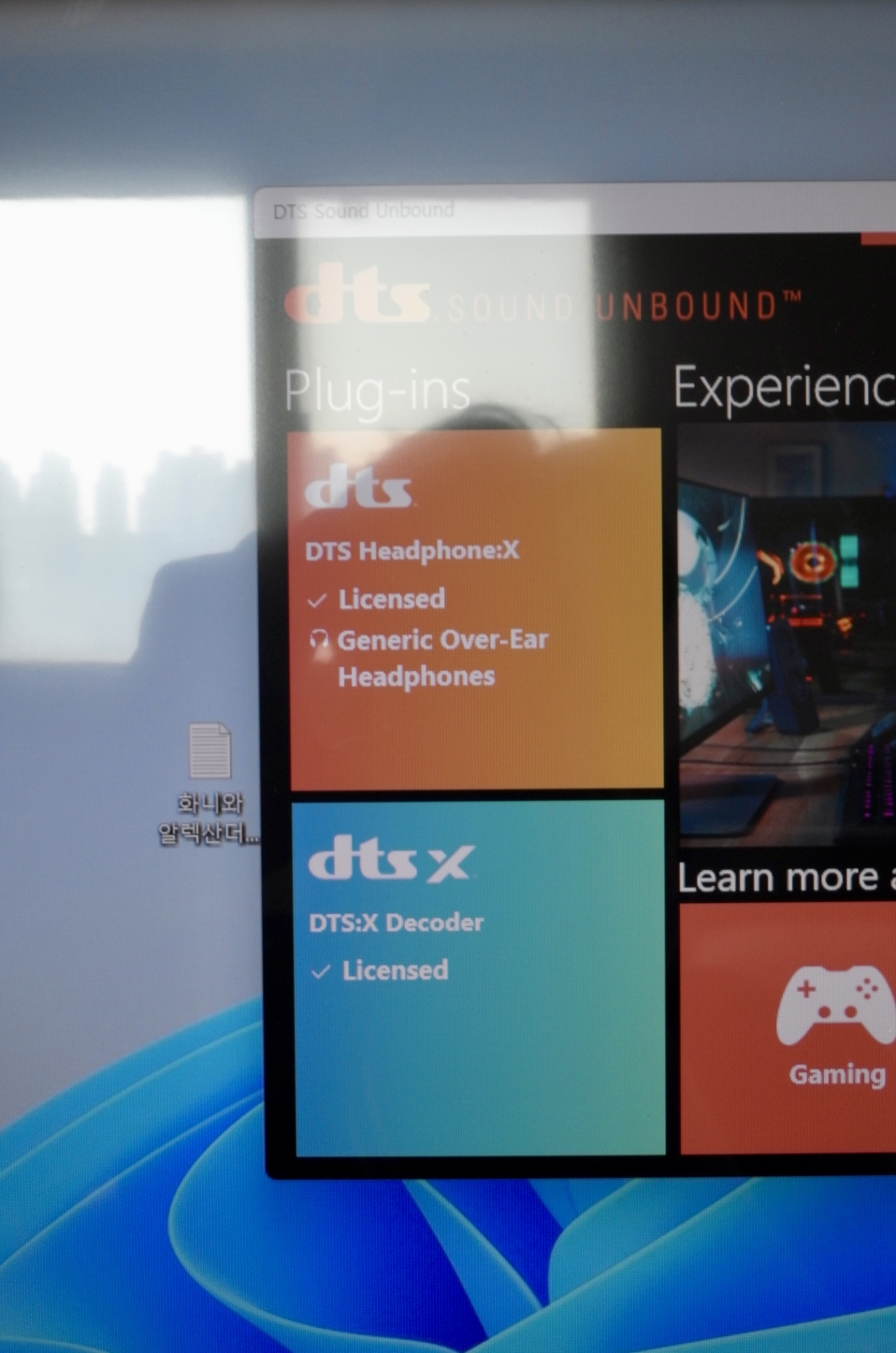
윈도우 11이구요.
1. 먼저 재생하려는 영화나 음악이 5.1채널을 지원해야겠죠?
확인합니다.
2. 컴퓨터에서 5.1채널 소리 분리가 되어야겠죠?
이건 내부 프로그램을 구입해야합니다.
윈도우에서는 '돌비'와 'DTS' 이 두 가지 중에 선택하시면 되요.
저는 DTS를 선택했습니다.
가격은 17,000원 정도 하네요.
사진을 보시면 라이센스가 등록되어있다고 나옵니다.
윈도우 - 설정 - 소리에서 세부항목으로 들어가 5.1채널로 선택해줍니다.
(저처럼 스피커와 헤드폰 기기 둘 다 사용하면 각 항목 별로 적용이 가능해요.
그래서 윈도우에서 스피커 선택하면 자동으로 5.1채널로 나오고 헤드폰 선택하면 'DTS 헤드폰 X'가 설정되어 소리가 나옵니다.
윈도우 하단 부에 어느 기기로 소리를 전송할까요? 부분을 누르고 헤드폰이냐 스피커냐 설정해놓은 데로 나와요.)
3. 영화나 음악 재생하는 프로그램에서 5.1채널로 설정해줍니다.
4. 마지막으로 스피커에서 5.1채널로 설정되어있는지 봅니다.
이 네 가지 단계만 설정하면 소리가 5.1채널로 나옵니다.

이제 5.1채널로 음악과 영화를 즐기시니 2채널 음악 설정은 쉬우실거예요.
저는 맥북 프로를 USB로 맥킨토시에 연결해서 음악을 듣습니다.
이 맥북 프로는 다른 작업에는 안 쓰고 그냥 오로지 하기사 음악 플레이어 용도로 사용합니다.
애플의 음악 프로그램인 '애플뮤직'으로 거의 무제한 소스로 음악을 들어요.
여기서 나오는 개념 하나가 있는데요.
2채널 음악 신호 전송에서는 'Bit, Khz'라는 컴퓨터 개념이 나옵니다.
쉽게 이해해서 신호 전송을 자동차가 다니는 도로로 보고 'Bit'는 차선, 'Khz'는 차량 속도라고 생각하시면되요.
24 bit 192 Khz라고 하면 24차선의 도로에서 192Khz의 속도로 자동차가 달린다고(음악 파일이 처리된다고) 보시면 됩니다.
차선이 넓고 속도가 더욱 높으면 재생시에도 더욱 좋은 소리를 들을 수 있다고 합니다.
그런데 CD의 음질은 16Bit 44.1 Khz예요.
이 정도 처리속도인데도 굉장한 음질을 들려주죠.
결국 스펙 뻥치기보다는 음향 신호 처리에 더욱 신경을 기울인 기기가 훌륭한 소리를 들려줍니다.
컴퓨터로 음악을 재생만 할 수 있는가 하면 음악을 저장할 수도 있어요.
CD는 수명이 있어서 CD를 컴퓨터 파일로 변환해 저장하는 'CD 리핑'을 많이들 하시는데요.
CD 리핑할 때는 어떤 코덱을 사용하십니까?
제가 보기에 코덱으로 저장하시는 것보다 먼저 해보실 부분이 있어요.
바로 CD 디스크 이미지를 먼저 저장해놓으세요.
코덱들이 원본 파일들을 뻥튀기시켜서 용량이 굉장히 늘어나 더욱 좋은 음질이라고도 하는데요.
이 작업들보다 CD 디스크로 CD 형태 고대로 컴퓨터에 디스크 이미지로 저장해놓으시면 리핑 작업 속도도 빠르고 CD 보관도 더욱 안정적입니다.


유선 케이블로의 셋팅을 해보셨으니 이제는 무선의 세계에도 발을 딛으셔야죠.
사용하고자 하는 기기는 모두 블루투스로 연결됩니다.
윈도우와 안드로이드 - PC와 스마트폰은 블루투스, 애플은 독자 규격인 '에어 플레이'라는 명칭을 사용합니다.
그럼 무선 신호 디지털을 아날로그로 바꾸는 기기가 필요합니다.
흔히 '블루투스 리시버'라고 하는데요.
이거 오디오에 연결해놓고 스마트폰, PC 설정에서 무선 연결로 들어가 무선 신호 받을 준비가 되어있다는 기기 선택하면 됩니다.
이제 Nas나 DLNA로 서버에서 플레이시키는 음악 감상도 있기는한데 거기까지는 들어가지 않겠습니다.
저는 음원을 파일로 저장하지않아서요.
그 과정이 번거롭고 스트리밍으로 음악듣는 게 편해서 그렇습니다.
보통 플레이어는 'J리버'나 '룬'을 추천하시더라구요.
이 두 프로그램을 파보시는 것도 대단히 흥미로울듯 해요.

라디오에서 감명 깊은 음악이 흘렀습니다.
라디오 홈페이지에서 어떤 음악인지 검색해보니 이런저런 음반이라고 해요.
PC에서 이런저런 부분을 복사해 검색해보니 그 음반 명칭의 세부 항목이 나옵니다.
음원 스트리밍 사이트(애플뮤직, 벅스, 멜론, 타이달...) 그 세부항목을 검색해보니 음반을 찾았습니다.
그 음반 전체를 이제 감상해봅니다.
음악을 듣는 순간, 바로 전체 음반을 들을 수 있는 환경이 되었어요.
스마트폰에 대고 음악을 흥얼거리면 어떤 음악인지 바로 알려주는 프로그램도 있더라구요.
까페에서 흐르는 음악이 궁금하다면 스마트폰 마이크에 들려주면 어느 음악인지 알려주는 프로그램도 있습니다.
90년대와 2000년 대를 흘러온 세대로서 21세기에 맞는 음악 감상법들이 나왔어요.
한창 음악을 호기심으로 접근하던 세대에서 젊은 날을 보냈는데 그 당시 상상만 하던 음악 감상 방법들이 현재에 있습니다.
이 음악 감상법은 여기서 머물까요? 어떻게 발전해 나갈까요? AI에게 한 번 물어볼까요?
바야흐로 21세기입니다.
다음 오디오 살림은 '워크맨?'으로 찾아뵙겠습니다.